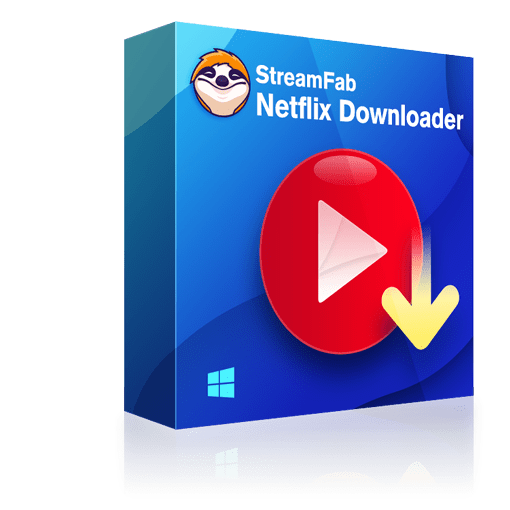Gelöst! Kann man einen Netflix Film Download auf dem Laptop herunterladen?
Zusammenfassung: Kann man einen Netflix Film Download auf dem Laptop herunterladen? Nun, ja. Benutzer können tatsächlich Filme und Serien von Netflix mit Hilfe der App auf verschiedenen Plattformen herunterladen. Netflix erlaubt es den Nutzern, Filme und Fernsehsendungen über seine App für Android, iOS und PC herunterzuladen, um sie nach dem Netflix Movie Download offline anzusehen. Es ist nicht sofort klar, wie man diese Funktion nutzen kann. Daher erfahren Sie in diesem Artikel, wie Sie Filme und Serien von Netflix auf Laptop oder PC herunterladen können. Lesen Sie weiter, um mehr zu erfahren.
- • Downloaden Sie Streaming Inhalte als Premium MP4 Videos in 720p oder 1080p
- • Downloaden Sie automatisch neue Folgen von Ihren Lieblings-TV-Serien
- • Downloaden Sie 5.1-Kanal Audios und Untertitel in der von Ihnen bevorzugten Sprache
- • Zugänglich für die kostenlose Testversion aller Downloader, einschließlich Netflix, Amazon und mehr
Inhaltsverzeichnis
Kann man einen Netflix Film Download auf den Laptop herunterladen?
Kann man einen Netflix Movie Download auf einen Laptop herunterladen? Ja! Die Netflix-App für Windows kann kostenlos aus dem Microsoft Store heruntergeladen werden. Der Store ist von jedem Windows 10-Gerät aus leicht zugänglich. Wenn Sie den Microsoft Store auf Ihrer Taskleiste oder Ihrem Desktop nicht finden können, suchen Sie einfach in der Windows-Suchleiste nach Microsoft Store, um ihn schnell zu finden. Die Netflix-App kann zwar kostenlos heruntergeladen werden, aber die Nutzer benötigen ein aktives Netflix-Abonnement, um mit dem Netflix Film Download Netflix Inhalten beginnen zu können.
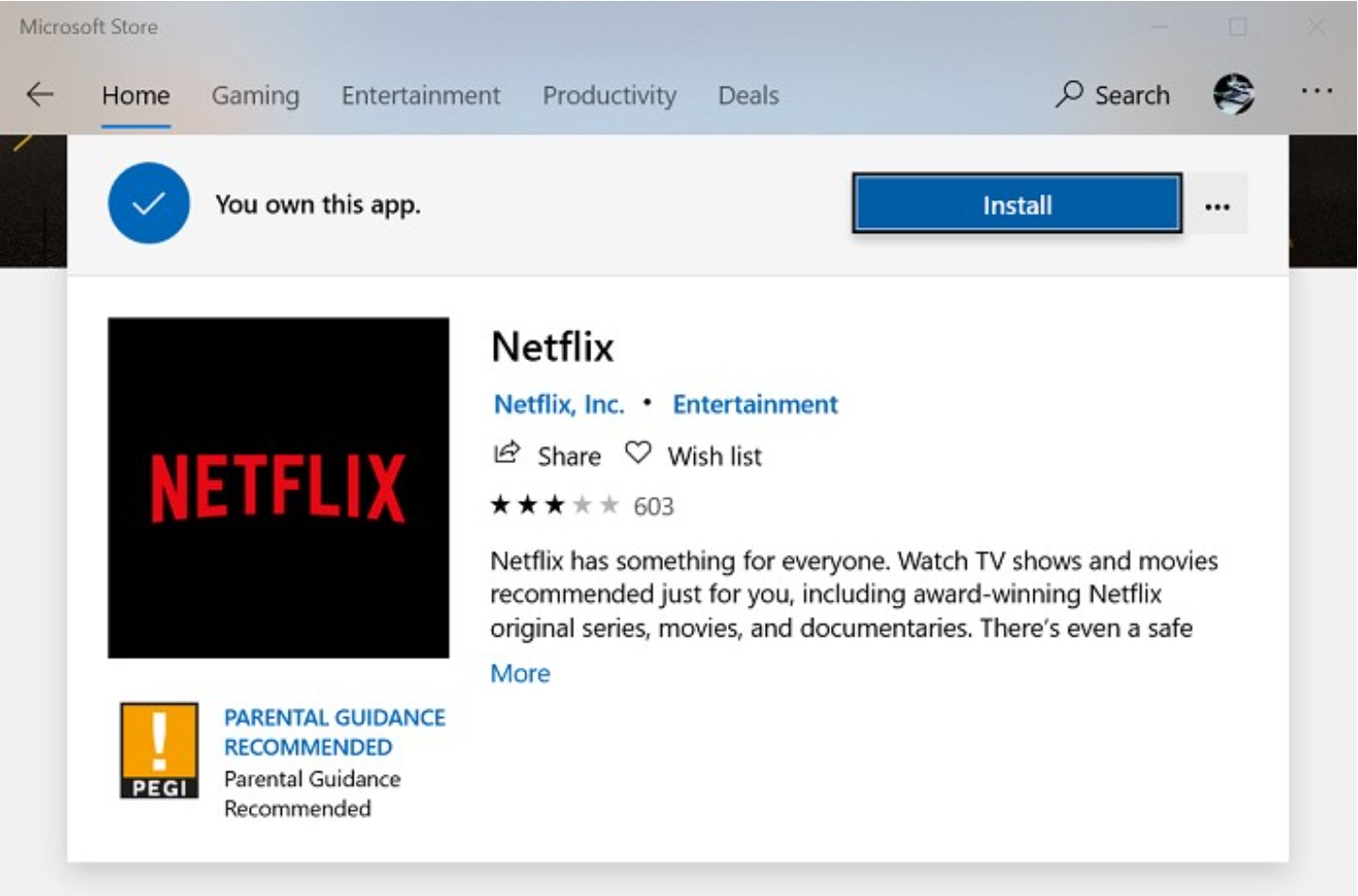
Wie kann man die Netflix-App auf verschiedenen Geräten herunterladen?
Unter Windows 10
Führen Sie die folgenden Schritte aus, um zu erfahren, wie Sie die Netflix-App auf Ihr Gerät herunterladen können.
- Schritt 1: Drücken Sie zunächst die Tastenkombination Windows + S auf Ihrer Tastatur, um die Such-UI in Windows 10 zu öffnen.
- Schritt 2: Geben Sie nun Microsoft Store ein und öffnen Sie den Store.
- Schritt 3: Sobald der Store geöffnet und geladen ist, tippen Sie auf die Option Anmelden, die auf dem Bildschirm in der oberen rechten Ecke zu sehen ist.
- Schritt 4: Tippen Sie im Kontextmenü erneut auf die Option Anmelden.
- Schritt 5: Melden Sie sich mit Ihren Microsoft-Anmeldedaten an.
- Schritt 6: Benutzer werden möglicherweise aufgefordert, ihre Identität zu überprüfen, wenn sie ihr Konto lange nicht verwendet haben.
- Schritt 7: Nach der Anmeldung tippen Sie auf das Suchsymbol und geben Netflix in das Suchfeld ein.
- Schritt 8: In den Ergebnissen werden möglicherweise verschiedene Apps angezeigt, klicken Sie aber auf jeden Fall auf die erste.
- Schritt 9: Dies ist die offizielle App von Netflix für Windows 10.
- Schritt 10: Die App-Seite für Netflix wird geladen. Tippen Sie hier auf das Get-Symbol, um die App herunterzuladen.
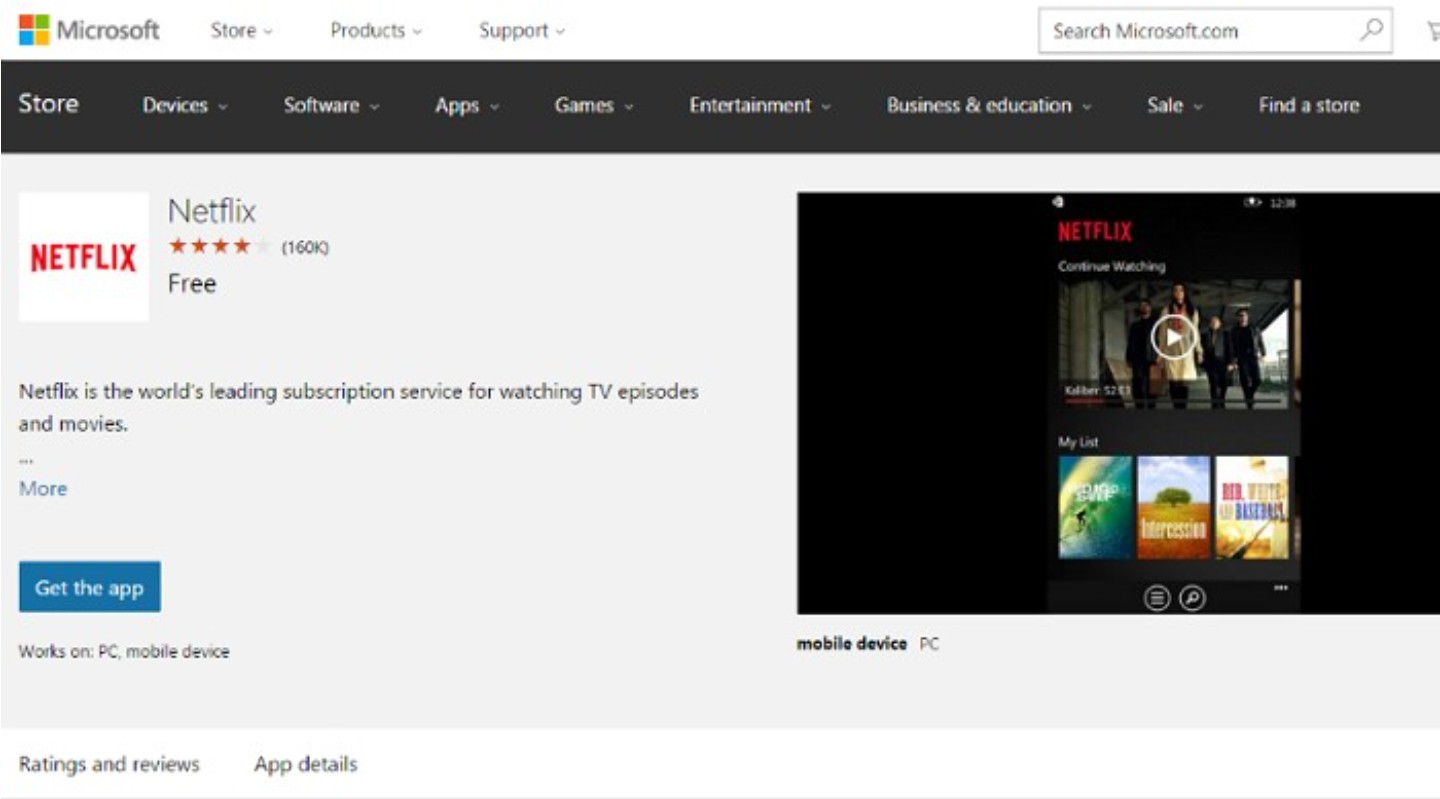
- Schritt 11: Nachdem der Download abgeschlossen ist, startet Windows 10 automatisch, um Netflix auf dem Gerät zu installieren.
- Schritt 12: Netflix wird nun auf dem Windows 10 Gerät installiert und kann durch Tippen auf die Option Öffnen gestartet werden.
- Schritt 13: Die Netflix-App wird ebenfalls auf dem Gerät angezeigt.
- Schritt 14: Tippen Sie auf die Option Anmelden und fügen Sie Ihre Netflix-E-Mail-Adresse und Ihr Passwort hinzu.
- Schritt 15: Tippen Sie erneut auf die Anmeldungsoption und genießen Sie Netflix und den Netflix Movie Download auf Windows 10.
Auf dem Laptop
Benutzer müssen zunächst die Netflix-Windows-App aus dem Microsoft Store herunterladen. Der Grund dafür ist, dass Netflix es Nutzern nicht erlaubt, Inhalte mit Hilfe eines Browsers herunterzuladen. Nach der Installation der Netflix-Windows-App müssen die Nutzer ein paar einfache Schritte befolgen, um ihre Lieblingssendungen und -filme von Netflix herunterzuladen und sie offline als Netflix Filme Download anzusehen. Übrigens, wenn Sie sich fragen, ob Euphorie auf Netflix möglich ist, finden Sie hier eine detaillierte Einführung. Folgen Sie den folgenden Schritten, um zu erfahren, wie Sie Netflix-Sendungen und -Filme über die Windows-App herunterladen können.
- Schritt 1: Öffnen Sie die Netflix-App auf Ihrem Windows-Gerät.
- Schritt 2: Wenn Sie die App zum ersten Mal verwenden, werden Sie von einer Pop-up-Benachrichtigung mit einem Link zu herunterladbaren TV-Sendungen und Filmen begrüßt.
- Schritt 3: Tippen Sie auf das Menü-Logo auf dem Bildschirm in der oberen linken Ecke. Es ist das Logo mit den 3 horizontalen Linien.
- Schritt 4: Scrollen Sie nach unten zum Abschnitt Zum Herunterladen verfügbar.
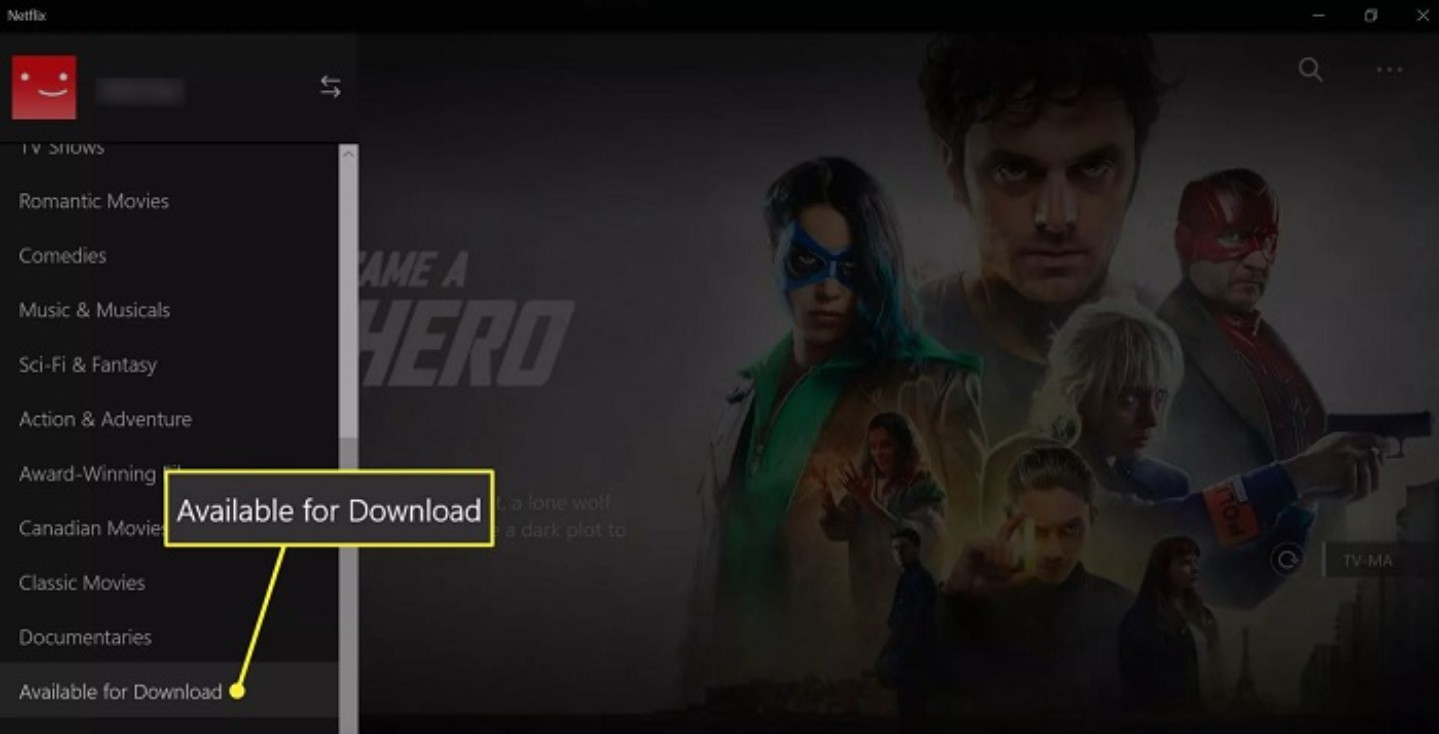
- Schritt 5: Durchsuchen Sie die Liste und klicken Sie auf die TV-Sendung oder den Film, den Sie herunterladen möchten.
- Schritt 6: Sie können auch manuell nach TV-Sendungen und Filmen zum Netflix Film Download in anderen Bereichen suchen.
- Schritt 7: Denken Sie daran, dass nicht jede TV-Sendung und jeder Film heruntergeladen werden kann. Wenn Sie prüfen möchten, ob der Inhalt als Netflix Movie Download heruntergeladen werden kann oder nicht, suchen Sie einfach nach dem Download-Logo.
- Schritt 8: Tippen Sie auf das Download-Symbol, nachdem Sie den Inhalt ausgewählt haben.
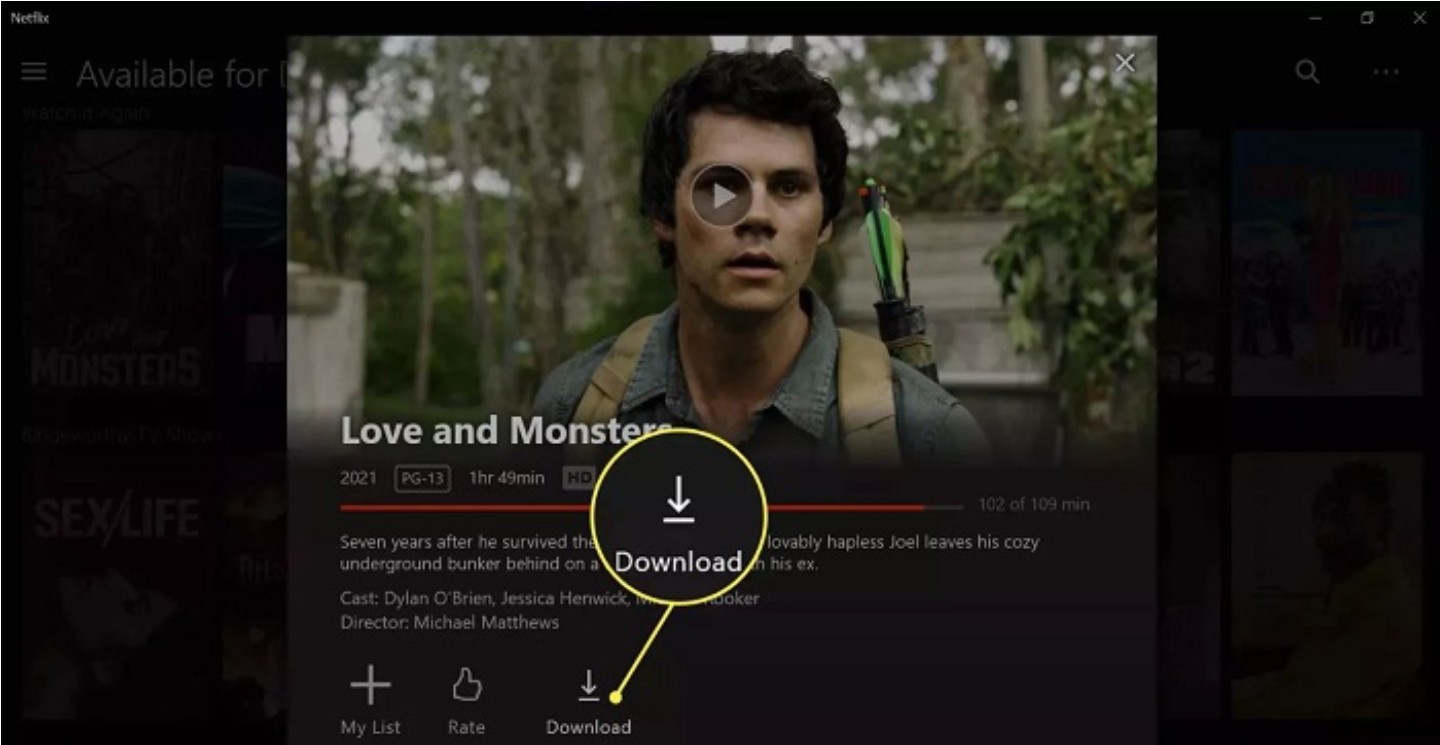
- Schritt 9: Sobald der Netflix Film Download abgeschlossen ist, tippen Sie erneut auf das Menü-Logo und klicken Sie auf Meine Downloads.
- Schritt 10: In diesem Bereich wird die heruntergeladene Fernsehsendung oder der heruntergeladene Film aufgelistet.
- Schritt 11: Tippen Sie auf den Inhalt, um die Wiedergabe zu starten.
- Schritt 12: Wenn Sie eine heruntergeladene TV-Sendung oder einen Film von Ihrem Gerät löschen möchten, klicken Sie auf das Logo "Heruntergeladen" unter der Inhaltsliste.
- Schritt 13: Wählen Sie die Option Download löschen.
Wie viele Geräte werden gleichzeitig unterstützt?
Beim Netflix Film Download können manchmal Probleme auftreten. Es kann mehrere Gründe geben, warum Benutzer Probleme beim Herunterladen von Filmen und Serien auf ihren Laptops von Netflix haben. Ein Netflix Movie Download ist zwar bei allen Netflix-Tarifen möglich, aber die Anzahl der Geräte, auf denen Nutzer Downloads durchführen können, ist durch den abonnierten Tarif begrenzt.
Der Basic-Tarif erlaubt nur 1 Gerät, während der Standard-Tarif eine Beschränkung auf 2 Geräte hat. Der Premium-Tarif schließlich erlaubt den Netflix Filme Download und das Speichern von Inhalten auf 4 Geräten. Wenn der Nutzer sein Gerätelimit erreicht hat, muss er die mit seinem Netflix-Konto verknüpften Geräte entfernen, um mit dem Netflix Film Download von Inhalten auf seinen Laptop beginnen zu können. Gehen Sie dazu bitte wie folgt vor.
- Schritt 1: Melden Sie sich über Ihren Browser bei Netflix an.
- Schritt 2: Bewegen Sie den Mauszeiger über das Dropdown-Menü in der oberen rechten Ecke des Bildschirms.
- Schritt 3: Klicken Sie nun auf die Option Konto.
- Schritt 4: Scrollen Sie nach unten zu Einstellungen und tippen Sie auf die Option Von allen Geräten abmelden.
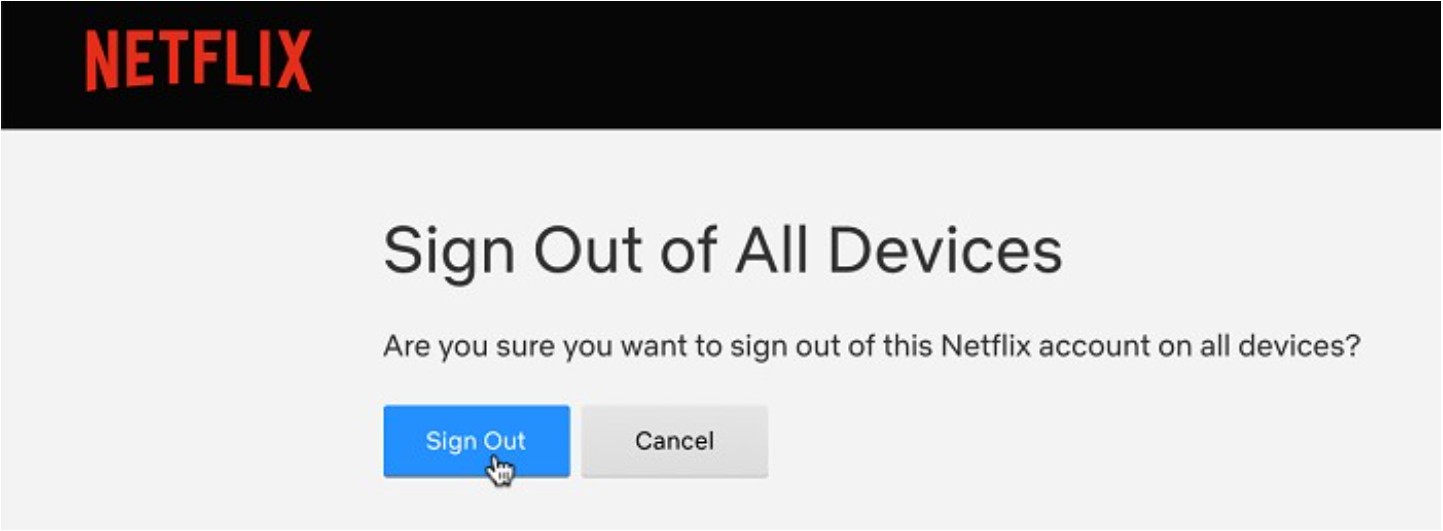
Netflix hat auch eine Beschränkung von 100 Downloads für jedes Gerät. Wenn Sie diese Obergrenze auf Ihrem Gerät erreicht haben, müssen Sie Titel entfernen, um Speicherplatz für neue Inhalte zu schaffen.
Netflix Film Download mit dem StreamFab Netflix Downloader
Können Sie einen Netflix Film Download auf einem Mac-Laptop durchführen? Was ist, wenn Sie die Netflix-App Mac verwenden möchten? Oder was ist, wenn Sie Ihre Lieblingsserie offline auf Ihrem Windows-Gerät sehen möchten? Hierfür benötigen Sie ein Tool, mit dem Sie Ihre Lieblingssendungen und Fernsehsendungen herunterladen und offline als Netflix Filme Download genießen können. Auf diese Weise können Sie Ihre Lieblingsinhalte jederzeit und überall ansehen, auch wenn keine oder eine schlechte Internetverbindung besteht.
Folgen Sie den folgenden Schritten, um zu erfahren, wie Sie den StreamFab Netflix Downloader für den Netflix Download verwenden.
Schritt 1: Laden Sie das Tool herunter und öffnen Sie es. Tippen Sie auf der linken Seite auf den Bereich VIP-Dienste.
* Jetzt können Sie das Produkt vor dem Kauf kostenlos testen. Alle Funktionen sind ohne Beschränkung verfügbar. Führen Sie jetzt den Video Download aus und dann installieren.
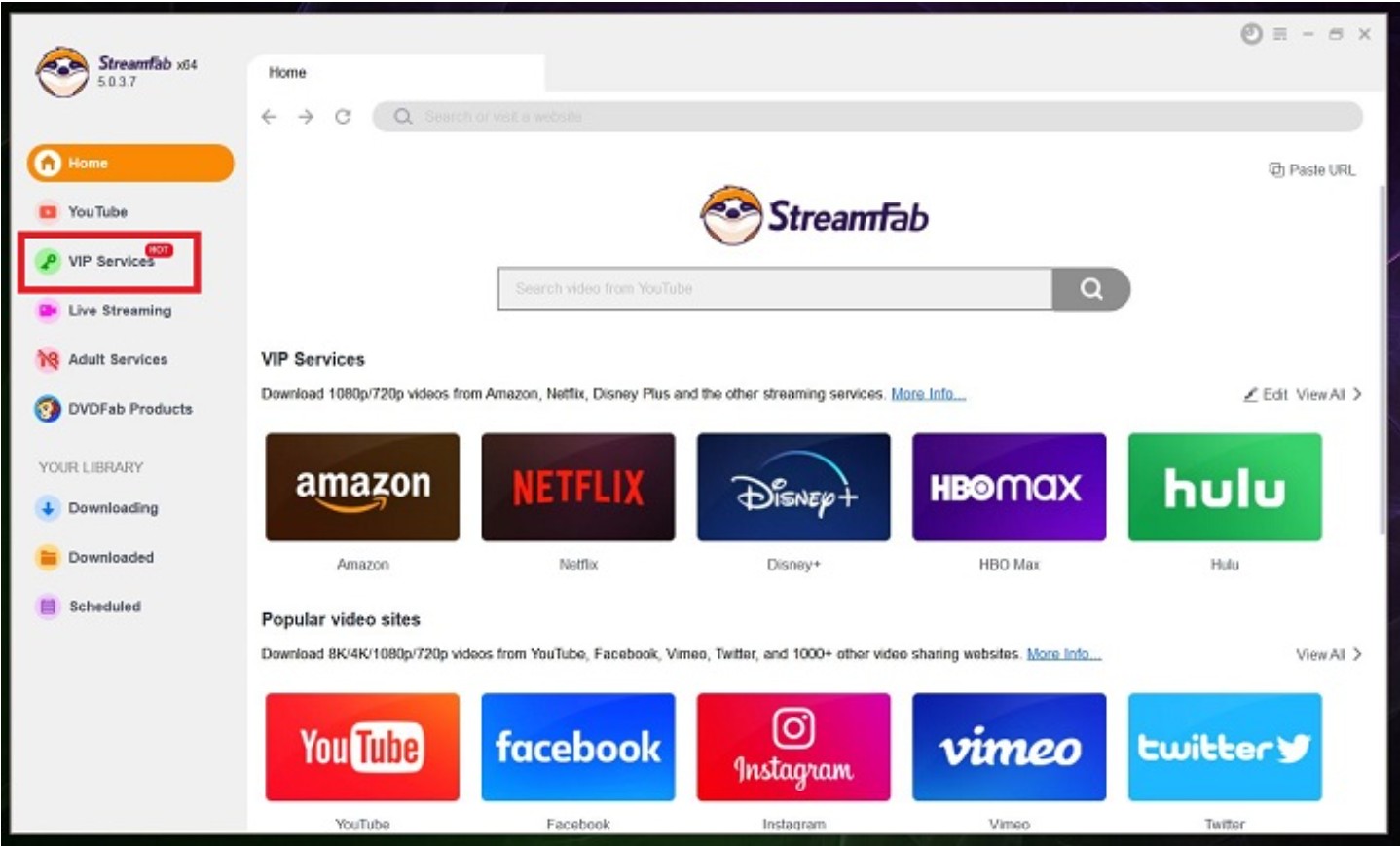
Schritt 2: Öffnen Sie nun auf der rechten Seite die Netflix-Website unter den unterstützten Diensten.
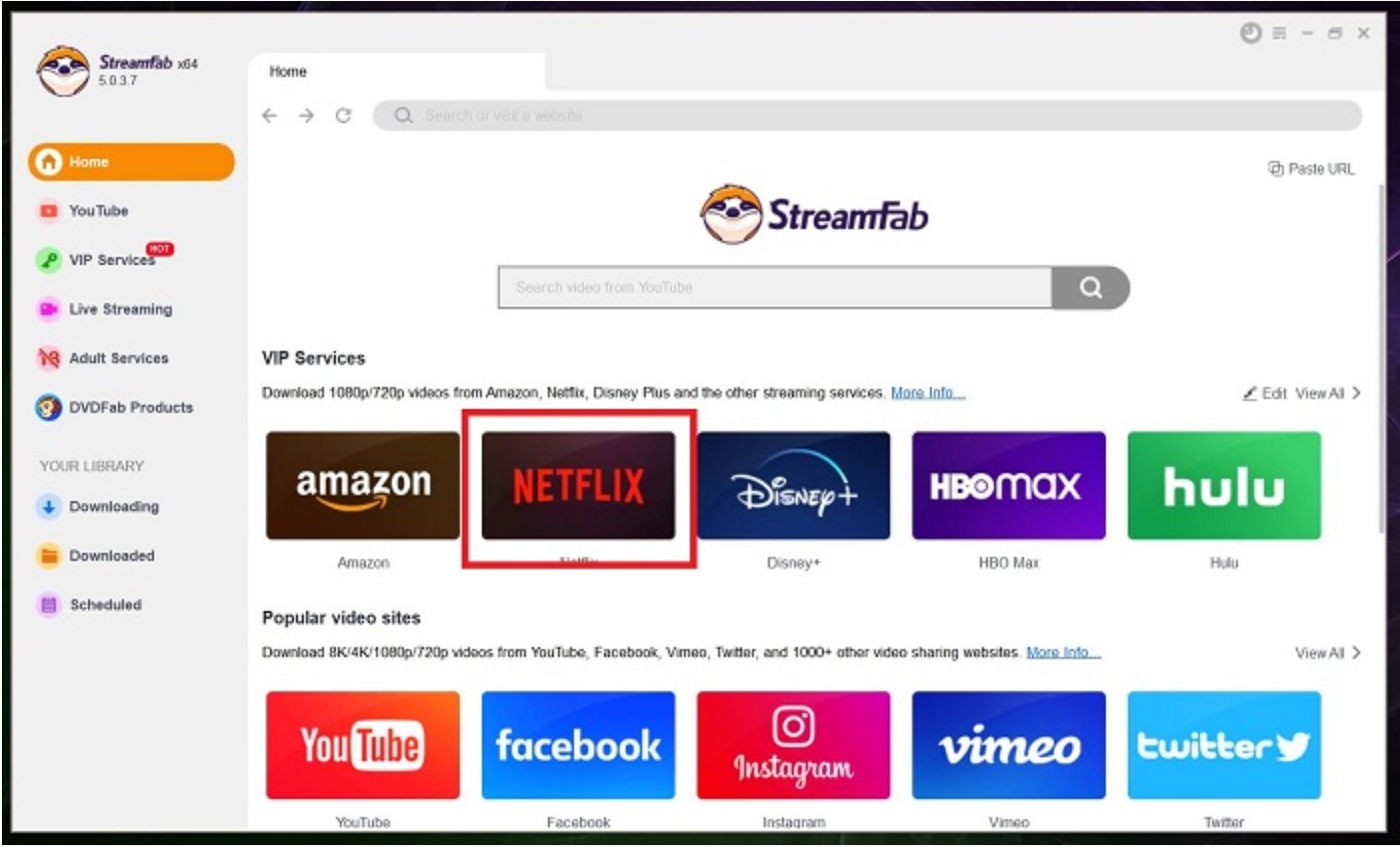
Schritt 3: Melden Sie sich anschließend bei Ihrem Netflix-Konto an und suchen Sie nach Ihren Lieblingsfilmen.
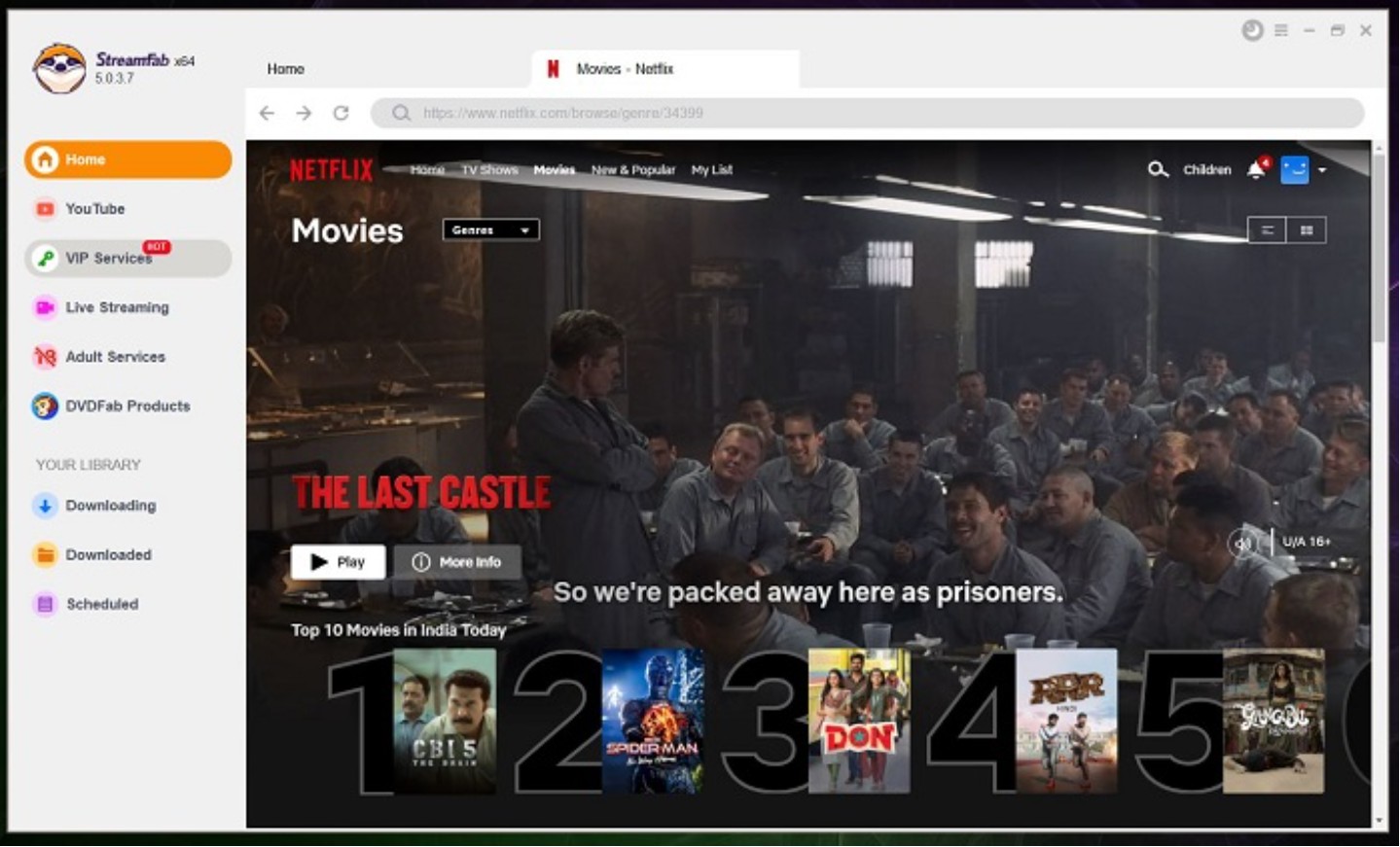
Schritt 4: Sobald Sie auf den Film klicken, wird das Tool den Inhalt analysieren. Sobald die Analyse abgeschlossen ist, bietet Ihnen das Tool verschiedene Optionen für den Netflix Movie Download an.
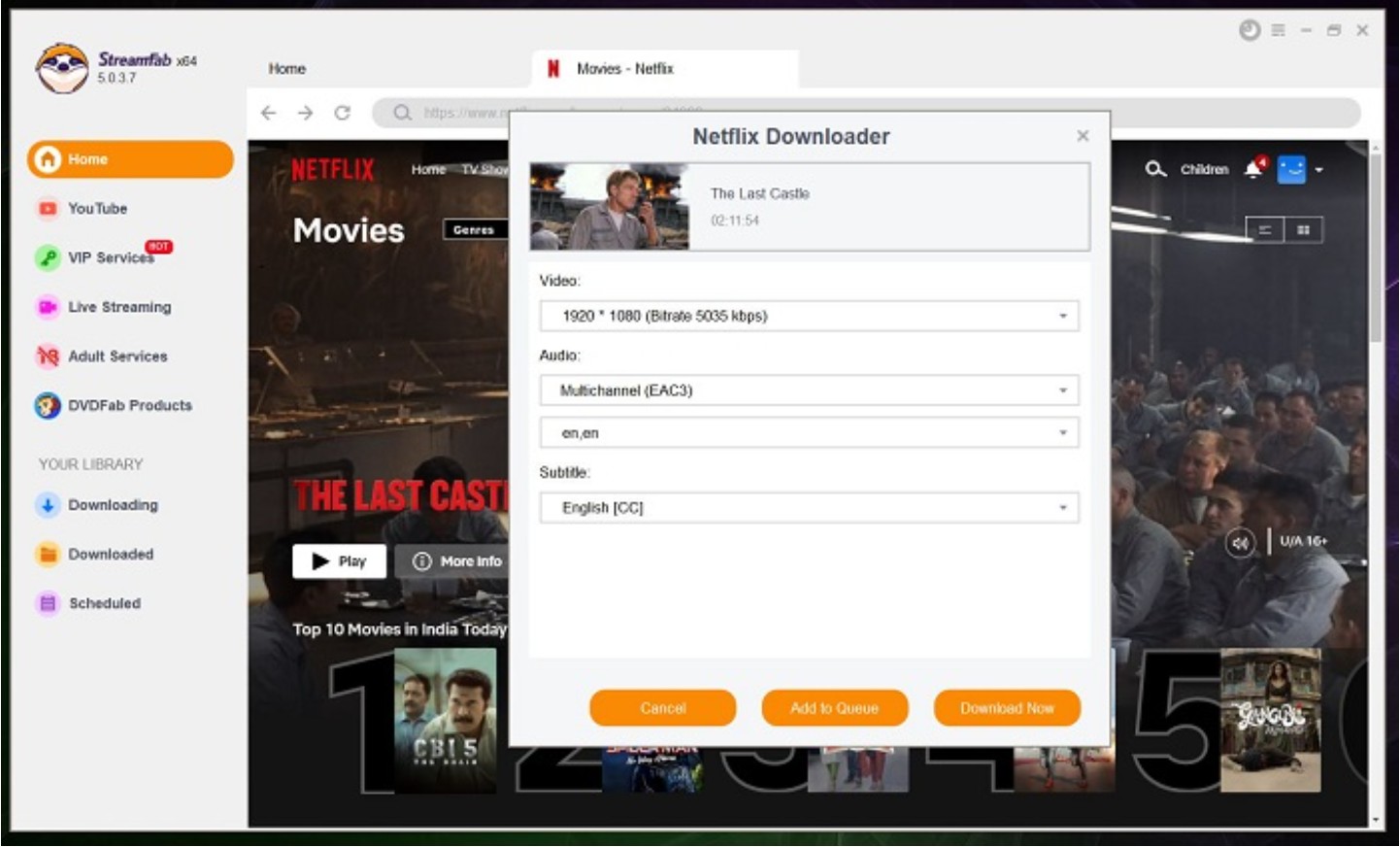
Schritt 5: Wählen Sie die Videoqualität, den Ton und die Untertitel, die Sie für den Netflix Film Download benötigen.
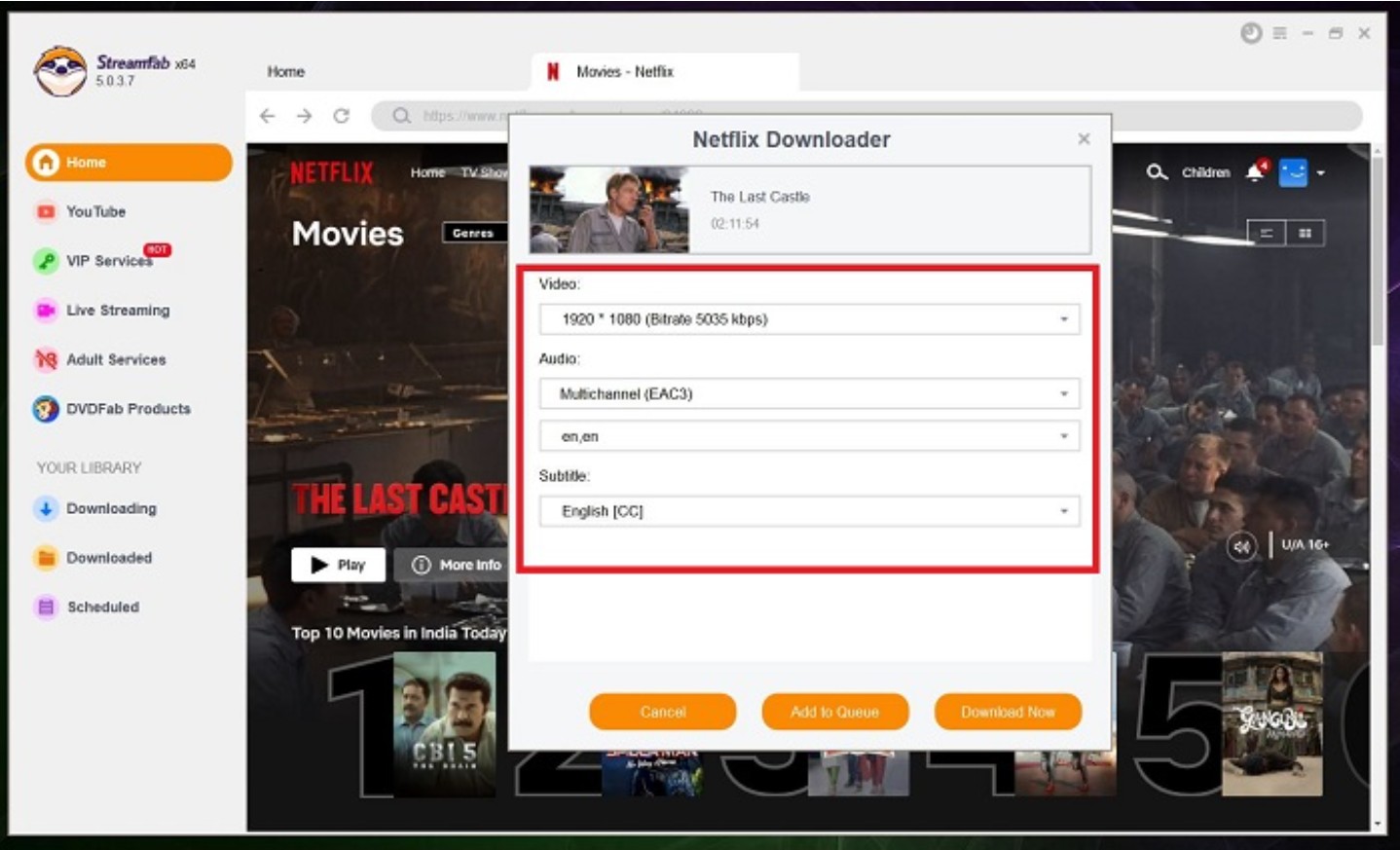
Schritt 6: Sobald alles eingestellt ist, klicken Sie auf die Option Jetzt herunterladen.
- Anime Stream - Die beste Lösung zum Anime Stream 2023
- Anime kostenlos gucken - Die besten Websites zum Anime kostenlos gucken 2023
- Dragon Ball Super: Super Hero Stream - Wie kann man Dragon Ball Super: Super Hero Stream online sehen?
- Euphoria Stream - Wissen Sie, wie kann man Euphoria Stream anschauen?
- Harry Potter streamen - So können Sie Harry Potter streamen - kostenlos/kostenpflichtig und online/offline
Häufig gestellte Fragen
Smart Download ist eine Funktion, die standardmäßig aktiviert ist und Ihnen hilft, Speicherplatz zu sparen, indem sie TV-Episoden, die Sie gesehen haben, entfernt. Außerdem wird automatisch die nächste verfügbare Episode heruntergeladen, wenn Sie das nächste Mal eine Wi-Fi-Verbindung herstellen. Sie können die Funktion "Smart Downloads" im Bereich "Meine Downloads" ein- und ausschalten.
Die Nutzer können alles, was unter "Meine Downloads" aufgelistet ist, mit einem Offline-Link ansehen. Um sicherzustellen, dass die Nutzer auch ohne Wi-Fi-Verbindung darauf zugreifen können, wird empfohlen, in der Netflix-App angemeldet zu bleiben. Wenn Sie offline sind, können Sie nur auf den Bereich "Meine Downloads" zugreifen. Wenn Benutzer versuchen, zu einem anderen Menü zu navigieren, werden sie mit einer Benachrichtigung begrüßt.
Leider unterstützt Netflix das Herunterladen von TV-Sendungen und Filmen für die Offline-Ansicht auf dem Mac nicht, da es keine offizielle Netflix App for Mac gibt.
Fazit
Kann man einen Netflix Film Download auf dem Laptop machen? Wie kann man kostenlose Filme auf dem iPhone ansehen? Kurz gesagt, haben Sie soeben erfahren, wie Sie Netflix-Filme und -Sendungen mit der Netflix-Windows-App ansehen können. Außerdem haben Sie einen Blick auf den StreamFab Netflix Downloader geworfen, ein großartiges Tool, mit dem Sie alle Ihre Lieblingsinhalte als Netflix Movie Download herunterladen können. Das Tool verfügt über verschiedene Funktionen und ist ideal für Benutzer, die Inhalte zur Offline-Ansicht als Netflix Film Download herunterladen möchten.
Der StreamFab Netflix Downloader ermöglicht den einfachen Download von Streaming Videos auf Netflix. Mit der Hardwarebeschleunigung ist die Downloadgeschwindigkeit doppelt so schnell als normal. Der Batch-Download Modus kann bis zu 5 Videos gleichzeitig herunterladen. Noch dazu gibt es einen Auto-Download von neuen Veröffentlichungen, wenn es sich um eine Folge einer TV-Serie handelt.
Andere Tools, die Sie gebrauchen könnten
Videos & Musik von YouTube, Facebook und 1000+ Seiten herunterladen.
Eine Software zum YouTube zu MP3 konvertieren von YouTube Video und Songs in hochwertige MP3 Audiospuren.
Jedes Video von Amazon Prime Video in 1080p mit EAC3 5.1 Audiospuren herunterladen.